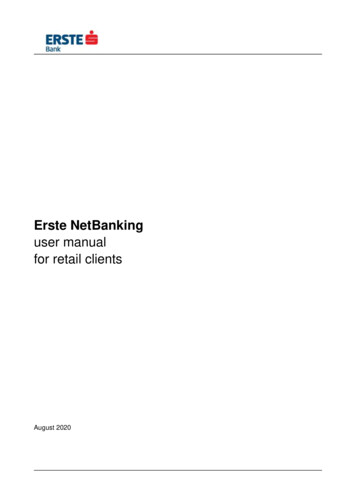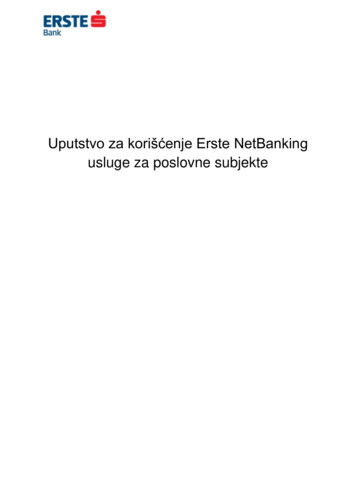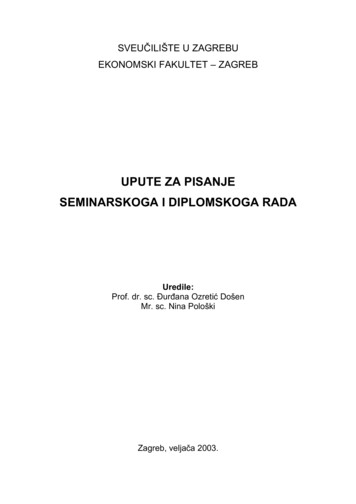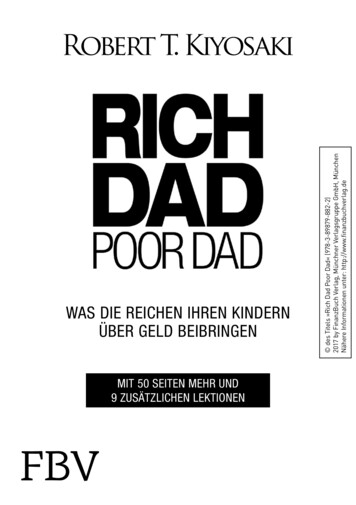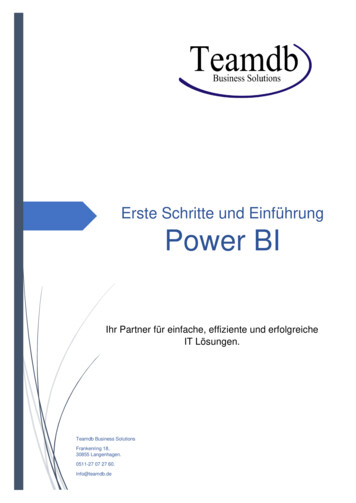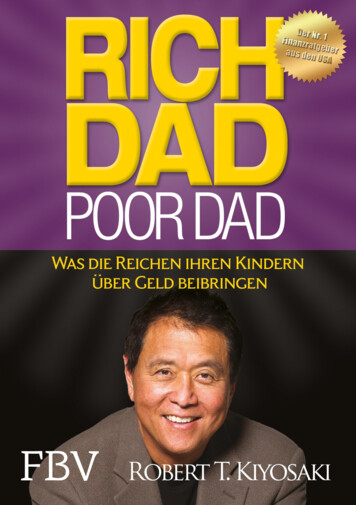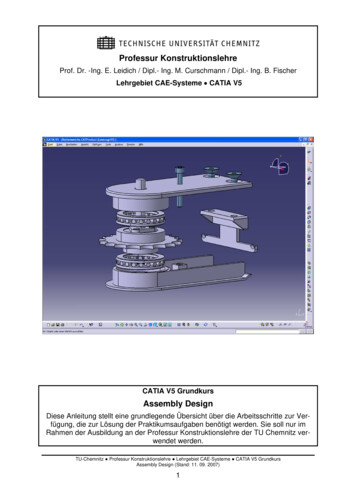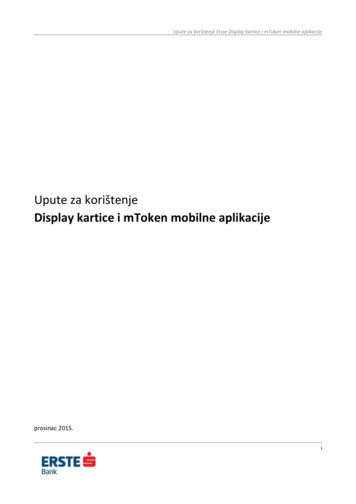
Transcription
Upute za korištenje Erste Display kartice i mToken mobilne aplikacijeUpute za korištenjeDisplay kartice i mToken mobilne aplikacijeprosinac 2015.1
Upute za korištenje Erste Display kartice i mToken mobilne aplikacijeSADRŽAJ1 Prijava na usluge elektroničkog bankarstva . 31.1 Prijava Display karticom . 31.2 Kreiranje jednokratne zaporke Display karticom . 41.3 Prijava u NetBanking mToken mobilnom aplikacijom. 51.4 Prijava u mBanking mTokenom . 72 Potpisivanje transakcija na elektroničkim uslugama .102.1 Potpisivanje Display karticom .102.2 Kreiranje „odgovora“ za potpisivanje transakcije putem Display kartice .102.3 Potpisivanje mTokenom u netBankingu.123 Aktivacija mTokena putem mobilne aplikacije .144 Deblokada pristupa usluzi .16
Upute za korištenje Erste Display kartice i mToken mobilne aplikacije1 Prijava na usluge elektroničkog bankarstva1.1 Prijava Display karticomPrilikom ugovaranja usluga elektroničkog bankarstva (Erste NetBanking, Erste mBanking i Erste FonBanking)dobili ste korisničko ime i zaporku.Korisničko ime sadrži 11 znamenaka i prilikom prijave unosite ga na prijavnu NetBanking/mBankingstranicu u polje „Korisničko ime“, odnosno u govorni automat za prijavu na Erste FonBanking uslugu.Zaporka koju ste dobili sadrži 4 znamenke i koristite je za generiranje jednokratne zaporke pomoćuMaestro Display PayPass ili Erste Display kartice na dolje opisani način. Tako kreiranu jednokratnu zaporkuunosite na prijavnu NetBanking/mBanking stranicu u polje „Jednokratna zaporka“ , odnosno u govorniautomat za prijavu na Erste FonBanking uslugu.Prijava na Erste NetBankingKorisničko ime ne možete sami odabrati, ali možete dobiti drugo u poslovnici banke, a građani i pozivomKorisničkoj podršci na broj telefona 072 555 555. Dobivenu zaporku morate promijeniti kod prve prijave nauslugu koju koristite te je naknadno neograničeno možete mijenjati na svim uslugama elektroničkogbankarstva.3
Upute za korištenje Erste Display kartice i mToken mobilne aplikacije1.2 Kreiranje jednokratne zaporke Display karticomUključite karticu jačim pritiskom natipku sa simbolom .Uključivanje karticeZa prijavu odaberite tipku 6.6 - prijavaNakon prikaza teksta na zaslonu„ZP “ unesite svojučetveroznamenkastu zaporku.U slučaju pogrešnog unosa, pritiskomtipke „C“ omogućuje Vam se novi unos.Pritiskom na tipku „OK“ potvrđujeteispravnost zaporke.Unos zaporkeNapomena! Ukoliko koristite Maestro Display PayPass karticu, važno je da znate da zaporka koju unositeu karticu za prijavu na usluge elektroničkog bankarstva nije jednaka PIN-u koji koristite prilikom plaćanjaovom karticom.Nakon unosa zaporke karticaprikazuje jednokratnu zaporku kojukoristite za prijavu na uslugu.Jednokratna zaporka4
Upute za korištenje Erste Display kartice i mToken mobilne aplikacije1.3 Prijava u NetBanking mToken mobilnom aplikacijomNa NetBanking možete se prijaviti i mTokenom. mToken je sastavni dio Erste mBanking mobilne aplikacije imože se koristiti i ako nemate ugovorenu mBanking uslugu.Na početnom ekranu mBankingaplikacije odaberite opciju mToken,unesite svoj 4-znamenkasti mPIN ipritisnite tipku „Potvrdi“.5
Upute za korištenje Erste Display kartice i mToken mobilne aplikacijeNa ekranu će se pojaviti izbornik s triopcije; Jednokratna zaporka,Potpisivanje te Promjena mPIN-a. Zaprijavu u NetBanking potrebno jeodabrati opciju Jednokratnazaporka, nakon čega će vam seprikazati 10-znamenkasti serijski brojmTokena te jednokratna zaporka.Te podatke (serijski broj mTokena i jednokratnu zaporku) treba unesti u za to predviđena poljana prijavnom ekranu NetBankinga i kliknuti na tipku Prijava.Napomena: prilikom prijave mTokenom, na NetBankingu treba odabrati opciju prijave mTokenom.6
Upute za korištenje Erste Display kartice i mToken mobilne aplikacije1.4 Prijava u mBanking mTokenomImate li aktivnu uslugu Erste mBanking, mToken možete iskoristiti i za prijavu u mBanking. PrijavamTokenom je nešto praktičnija od prijave Display karticom, obzirom da se u aplikaciju unosi 4-znamenkastimPIN, no sigurnost prijave je na istoj razini kao i prilikom korištenja Display kartice.Na početnom ekranu mobilneaplikacije Mobilno bankarstvokako biste pokrenuli proces prijave.Pojavit će se ekran na kojem biratesredstvo prijave – Display karticuili mToken.7
Upute za korištenje Erste Display kartice i mToken mobilne aplikacijeUkoliko se umjesto ovog ekranaautomatski prikazuje ekran za prijavuDisplay karticom (i traži vas korisničkoime i jednokratnu zaporku), otvoritepostavke aplikacije i u polju Načinprijave odaberite mToken (ili Odabir).8
Upute za korištenje Erste Display kartice i mToken mobilne aplikacijePrijava mTokenom radi na jednostavan način – na ekranuupišite svoj 4-znamenkasti mPIN i potvrdite unos. Timeautomatski ulazite u vaš mBaking i obavljate sve kao daste se prijavili Display karticom.Napomena: ukoliko mToken koristite i kao sredstvoprijave u NetBanking, a i u mBanking, vaš mPIN je isti.Odnosno, promijenite li mPIN, promjena se odnosi i naNetBanking i na mBanking.9
Upute za korištenje Erste Display kartice i mToken mobilne aplikacije2 Potpisivanje transakcija na elektroničkim uslugama2.1 Potpisivanje Display karticomSvaku transakciju zadanu uslugama elektroničkog bankarstva potrebno je dodatno potvrditi. Transakcijupotpisujete Erste Display ili Maestro Display PayPass karticom, odnosno mTokenom, na način da u karticuunesete upit prikazan na NetBanking/mBanking stranici, odnosno dobiven na Erste FonBankingu. Karticazatim generira odgovor koji unosite u polje „Odgovor“ na NetBankingu, mBankingu ili FonBankingu.Transakcije se mogu potpisivati pojedinačno ili skupno što je detaljnije pojašnjeno u uputi za korištenjeusluge.Transakcije se mogu potpisivati i mTokenom, na način da se u mobilnu aplikaciju unese upit, nakon čegaaplikacija generira odgovor kojeg upisujete u polje Odgovor na NetBanking ekranu. Potpisivanje mTokenomobjašnjeno je u nastavku poglavlja.Napomena: Sredstvo prijave je uvijek i sredstvo za potpisivanje transakcija! Ako ste se prijavili Displaykarticom, transakcije možete potpisati isključivo Display karticom, a ako ste se prijavili mTokenom, tadase potpisuje isključivo mTokenom.Potpisivanje naloga na Erste NetBankingu2.2 Kreiranje „odgovora“ za potpisivanje transakcije putem Display karticeUključite karticu jačim pritiskom natipku sa simbolom .Uključivanje kartice10
Upute za korištenje Erste Display kartice i mToken mobilne aplikacijeZa prijavu odaberite tipku 9.9 - potpisNakon prikaza teksta na zaslonu„ZP “ unesite svojučetveroznamenkastu zaporku.U slučaju pogrešnog unosa, pritiskomtipke „C“ omogućuje Vam se novi unos.Pritiskom na tipku „OK“ potvrđujeteispravnost zaporke.Unos zaporkeNakon unosa zaporke trebate u karticuunijeti 6-znamenkasti „Upit“ ispisan naNetBanking/mBanking stranici, odnosnodobiven putem FonBanking usluge.Iako je na zaslonu prikazano samo 4 poljaza unos, nakon unosa pete znamenkeprikazana polja će se pomaknuti ulijevošto će omogućiti unos svih 6 znamenki.Unos upitaU slučaju pogrešnog unosa, pritiskomtipke „C“ omogućuje Vam se novi unos.Pritiskom na tipku „OK“ potvrđujeteispravnost upita.Nakon unosa upita kartica prikazujeodgovor koji zatim koristite zapotvrđivanje transakcije.Odgovor11
Upute za korištenje Erste Display kartice i mToken mobilne aplikacije2.3 Potpisivanje mTokenom u netBankinguNa početnom ekranu mBankingaplikacije odaberite opciju mToken,unesite svoj 4-znamenkasti mPIN ipritisnite tipku „Potvrdi“.Na ekranu mTokena odaberite opcijuPotpisivanje. Pojavljuje se ekran sadva polja: Upit – u kojeg unosite upits NetBankinga Odgovor – ovdje se pojavljujeodgovor (numerički kod) kojegtreba upisati u odgovarajućepolje na NetBanking ekranu. 12
Upute za korištenje Erste Display kartice i mToken mobilne aplikacijeU polje Upit unesite vrijednost prikazanu na NetBankingui pritisnite tipku Generiraj odgovor. Aplikacija će prikazatijednokratni kod kojeg trebate upisati u polje Odgovor naNetBankingu i pritisnuti tipku Potvrdi.Ukoliko transakciju potpisujete mTokenom u mBankingu, potrebno je samo ponovno unijeti svojmPIN.13
Upute za korištenje Erste Display kartice i mToken mobilne aplikacije3 Aktivacija mTokena putem mobilne aplikacijeAko imate važeću Erste Display ili Maestro Display PayPass karticu i instaliranu Erste mBanking aplikaciju,mToken možete aktivirati i putem aplikacije, bez potrebe za odlaskom u poslovnicu.Na početnom ekranu mBankingaplikacije odaberite opciju mToken iodaberite aktivaciju Display karticom.14
Upute za korištenje Erste Display kartice i mToken mobilne aplikacije Korisničko ime – unositesvoje korisničko ime kojekoristitezapristupNetBankingu i mBankingu Jednokratna zaporka – Unositejednokratnu zaporku kreiranuVašom Display karticomOdaberete opciju „Aktiviraj“15
Upute za korištenje Erste Display kartice i mToken mobilne aplikacije4 Deblokada pristupa usluziKod prijave na usluge elktroničkog bankarstvamože se blokirati, a način ponovnog aktiviranja pristupa(deblokade) ovisi o načinu blokade: Građani kod prijave Display karticom(3 unosa netočne zaporke ili jednokratne zaporke) i kod potpisatransakcije (5 unosa netočnih odgovora) Deblokada je moguća u bilo kojoj poslovnici Erste banke ili pozivom korisničkoj podršcina broj 072 555 555. kod prijave mTokenom(3 unosa netočne zaporke ili jednokratne zaporke) i kod potpisatransakcije (5 unosa netočnih odgovora) Deblokada je moguća u bilo kojoj poslovnici Erste banke ili samostalno putem Displaykarticeopcija „Blokada“ Ako je korisnik sam blokirao pristup usluzi klikom na opciju „Blokada“, pristup možedeblokirati isključivo osobno u poslovnici Erste banke. Poslovni subjekti kod prijave (3 unosa netočne jednokratne zaporke iz Erste Display kartice) Deblokada je moguća u bilo kojoj poslovnici Erste banke ili pozivom korisničkoj podršcina broj 072 555 555 pri čemu korisnik mora imati karticu i znati točnu zaporku.kod potpisa transakcije (5 unosa netočnih odgovora) Deblokada je moguća u bilo kojoj poslovnici Erste banke ili pozivom korisničkoj podršcina broj 072 555 555 pri čemu korisnik mora imati karticu i znati točnu zaporku.opcija „Blokada“ Ako je korisnik sam blokirao pristup usluzi klikom na opciju „Blokada“, pristup usluzi semože deblokirati isključivo u poslovnici Erste banke.Za deblokadu pristupa u poslovnici potrebno je popuniti Zahtjev za promjenu podataka i deblokadupristupa Erste NetBanking, Erste FonFanking i Erste FonStart uslugama za poslovne subjekte.Zahtjev mora biti ovjeren pečatom i potpisan od strane osobe ovlaštene za zastupanje.Deblokadu blokiranog mTokena je moguće izvršiti na dva načina: u poslovnici ili samostalno putemaplikacije. U slučaju deblokade u poslovnici, blagajnik vam daje novi set aktivacijskih kodova koje unosite uaplikaciju, no kao u slučaju deblokade Display karticom, bez potrebe za ponovnom instalacijom aplikacijepotrebno je doći do ekrana za unos aktivacijskih kodova na sljedeći način:.16
Upute za korištenje Erste Display kartice i mToken mobilne aplikacijeNa početnom ekranu mBankingaplikacije odaberite opciju mToken.U gornjem desnom kutu pritisnitestrelicu.Na izborniku koji se pojavio,odaberite opciju Aktivacija novogmTokena, što će obrisati trenutnitoken i vratiti izbor načina aktivacije.17
1.3 Prijava u NetBanking mToken mobilnom aplikacijom Na Netanking možete se prijaviti i mTokenom. mToken je sastavni dio Erste m anking mobilne aplikacije i može se koristiti i ako nemate ugovorenu manking uslugu. Na početnom ekranu manking aplikacije odaberite opciju mToken, unesite svoj 4-znamenkasti mPIN i pritisnite tipku „Potvrdi". 5